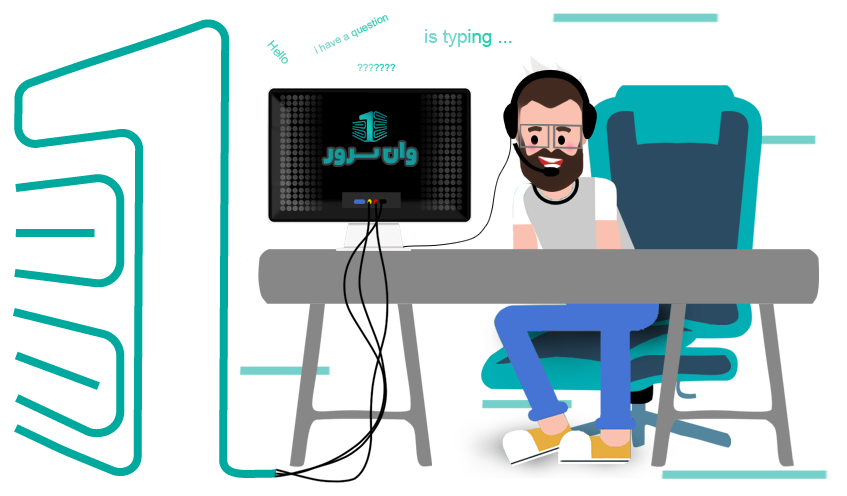
با سرور وبینار یک کلاس آنلاین داشته باشید!
با خرید سرور وبینار وان سرور یک مدرسه مجازی کاملا آنلاین با تمامی امکانات از جمله ( وایتبرد، وبکم، چت، پنل آموزگار و هنرجو، اشتراک دسکتاپ و نرم افزار و... ) داشته باشید و از هر نقطه جهان استاد و دانش جو را پای کلاس بنشانید. شما با خرید سرور ادوب کانکت یا اجاره سرور کلاس آنلاین ادوب کانکت (Adobe Connect) میتوانید از تمامی این امکانات به راحتی استفاده کنید.
چرا استفاده از سرور وبینار؟
به اشتراکگذاری دانش با وبینارهای lead generation
اگر شما در حوزه دیجیتال مارکتینگ فعالیت میکنید این نوع وبینار باید مدنظر شما باشد. این نوع از رویدادهای آنلاین ارزشهای شما و تخصص مربوطه شما را با چشمانداز و پیشرویتان به اشتراک میگذارد. به لطف ارائه بینشهای مهم خود برای شما فرصتی ایجاد میشود که یک رابطه طولانی مدت با Lead های خود برقرار کنید و در نهایت آنها را تبدیل به مشتری کنید.
وبینارهای نمایش محصول
از طریق وبینارها میتوانید محصولات خود را به نمایش بگذارید. با توجه به اینکه بازاریابان ویدیویی میگویند ارائه ویدیو 94% به کاربران در درک محصول یا خدمات آنها کمک کرده است و همچنین با توجه به این واقعیت که 79% مصاحبه شوندگان اعتراف کردهاند که تماشای یک فیلم آنها را به خرید یک محصول متقاعد کرده است، وبینارها را میتوان یکی از مهمترین ابزارهای فروش آنلاین در حوزه دیجیتال دانست.
کلاس آنلاین
یکی از کاربردهای وبینار برگزاری آموزش مجازی است. اگر شما مدرس هستید به راحتی میتوانید با داشتن یک سرور وبینار یا اجاره کلاس آنلاین، یک وبینار webinar برگزار کنید و شرکتکنندگان از هرجای دنیا در آن شرکت کنند. با این روش مشکل مکان و فاصله حل میشود.
معرفی کوتاه از ادوب کانکت
ادوب کانکت نرم افزار جلسات آنلاین (وب کنفرانس) است که راه اندازی سرور ادب کانکت به شما این امکان را می دهد تا توسط اینترنت و با یک صفحه وب، جلسات، کلاس آنلاین و یا کنفرانس های آنلاین خود در هرجای ایران و دنیا که هستید ، تشکیل دهید. سرور Adobe Connect از محدود سیستم هایی است که با توجه به وضعیت اینترنت کشور با توجه به سرعت پایین اینترنت خانگی، مناسب برای راه اندازی سرور وبینارو قابل بهره برداری توسط موسسات علمی و آموزشی داخلی است. در این سیستم برای برقراری ارتباط، داده ها بصورت رمز فشرده از طریق اینترنت به مقصد ارسال می شوند. این داده ها بگونه ای ارسال شده تا سرعت ارتباط بر اساس سرعت اینترنت کاربر تنظیم گردد. بنابراین با راه اندازی سرور ادوب کانکت، کاربران با سرعتهای پایین مانند سرعت اتصال با مودم و خط تلفن به راحتی میتوانند از قابلیت های سرور ادب کانکت استفاده کنند.
وان سرور برای راحتی کاربران و موسسات، بنا به نیاز شما شما عزیز خدمات سرور وبینار را ارائه میدهد. اگر مجموعه بزرگی هستید و نیاز به سرور کاملا اختصاصی با برند خود دارید، با استفاده از پلن های سرور وبینار، میتوانید از خدمات راه اندازی سرور وبینار رایگان ما بهره ببرید.
پلن های سرور وبینار
426هزار تومان
- مناسب 100 کاربر همزمان
- دسترسی به پنل ادمین
- دسترسی به سرور
- تعداد کلاس نامحدود
- امکان اتصال به مودل
- امکان ضبط کلاس
- منابع سرور اختصاصی
- سرور مجازی
- آی پی اختصاصی
- 6 هسته سیپیو
- 8 گیگ رم
- 70 گیگ هارد SSD
- پورت 10 گیگ
- ترافیک نامحدود
- اتصال به ساب دامنه
- کانفیگ اولیه رایگان
- Adobe connect
- موقعیت سرور ایران
- پشتیبانی 24 ساعته
- آپتایم 99.99%
579هزار تومان
- مناسب 150 کاربر همزمان
- دسترسی به پنل ادمین
- دسترسی به سرور
- تعداد کلاس نامحدود
- امکان اتصال به مودل
- امکان ضبط کلاس
- منابع سرور اختصاصی
- سرور مجازی
- آی پی اختصاصی
- 8 هسته سیپیو
- 12 گیگ رم
- 90 گیگ هارد SSD
- پورت 10 گیگ
- ترافیک نامحدود
- اتصال به ساب دامنه
- کانفیگ اولیه رایگان
- Adobe connect
- موقعیت سرور ایران
- پشتیبانی 24 ساعته
- آپتایم 99.99%
717هزار تومان
- مناسب 200 کاربر همزمان
- دسترسی به پنل ادمین
- دسترسی به سرور
- تعداد کلاس نامحدود
- امکان اتصال به مودل
- امکان ضبط کلاس
- منابع سرور اختصاصی
- سرور مجازی
- آی پی اختصاصی
- 10 هسته سیپیو
- 16 گیگ رم
- 100 گیگ هارد SSD
- پورت 10 گیگ
- ترافیک نامحدود
- اتصال به ساب دامنه
- کانفیگ اولیه رایگان
- Adobe connect
- موقعیت سرور ایران
- پشتیبانی 24 ساعته
- آپتایم 99.99%
1.188میلیون تومان
- مناسب 300 کاربر همزمان
- دسترسی به پنل ادمین
- دسترسی به سرور
- تعداد کلاس نامحدود
- امکان اتصال به مودل
- امکان ضبط کلاس
- منابع سرور اختصاصی
- سرور اختصاصی
- آی پی اختصاصی
- cpu E5-2620 v1
- 24 گیگ رم
- 500 گیگ هارد SSD
- پورت 1 گیگ
- ترافیک نامحدود
- اتصال به ساب دامنه
- کانفیگ اولیه رایگان
- Adobe connect
- موقعیت سرور ایران
- پشتیبانی 24 ساعته
- آپتایم 99.99%
1.620میلیون تومان
- مناسب 600 کاربر همزمان
- دسترسی به پنل ادمین
- دسترسی به سرور
- تعداد کلاس نامحدود
- امکان اتصال به مودل
- امکان ضبط کلاس
- منابع سرور اختصاصی
- سرور اختصاصی
- آی پی اختصاصی
- cpu 2xE5-2650 v2
- 32 گیگ رم
- 500 گیگ هارد SSD
- پورت 1 گیگ
- ترافیک نامحدود
- اتصال به ساب دامنه
- کانفیگ اولیه رایگان
- Adobe connect
- موقعیت سرور ایران
- پشتیبانی 24 ساعته
- آپتایم 99.99%
2.760میلیون تومان
- مناسب 1000 کاربر همزمان
- دسترسی به پنل ادمین
- دسترسی به سرور
- تعداد کلاس نامحدود
- امکان اتصال به مودل
- امکان ضبط کلاس
- منابع سرور اختصاصی
- سرور اختصاصی
- آی پی اختصاصی
- cpu E5-2696 v2
- 64 گیگ رم
- 500 گیگ هارد SSD
- پورت 10 گیگ
- ترافیک نامحدود
- اتصال به ساب دامنه
- کانفیگ اولیه رایگان
- Adobe connect
- موقعیت سرور ایران
- پشتیبانی 24 ساعته
- آپتایم 99.99%
با قدرت پیش بروید...
سازگار با انواع پلتفرم ها. راه اندازی سرور وبینار، مناسب کلاس های آموزشی آنلاین، کنفرانس، سمینار و کمپینهای تبلیغاتی
آپتایم 99.99%
سرورهای وان سرور از معتبرترین دیتاسنترهای جهان که دارای تضمین آپ تایم 99.99% میباشند، تیم وان سرور به صورت 24 ساعته در حال مانیتورینگ سرورها هستند تا در صورت وجود هرگونه اختلال و مشکل سریعا پیگیر حل مشکل باشند.

پورت شبکه 10Gbps
میزبان سرورهای مجازی شما از سرورهای اختصاصی با پورت 10Gbps با تضمین پورت دیتاسنتر در 500Mbps میباشد که پهنای باند قدرتمندی را در اختیار شما قرار میدهد.
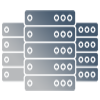
سرورهای مناسب وبینار
سرورهای وبینار وان سرور در ایران از دیتاسنترهای قدرت مند با سخت افزار بروز میباشد، با پینگ زیر 50ms و Latency پایین.
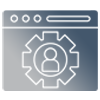
شخصی سازی شده
سرور وبینار به صورت کاملا اختصاصی و شخصی سازی شده با نام تجاری شما ثبت میشود و دسترسی کامل به مدیریت پنل و سرور دارید. امکان فعال سازی با دامنه خود شما
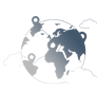
بدون محدودیت مکان و زمان
بدون محدودیت موقعیت مکانی و زمانی کلاس و کنفرانس های کاری خودتون رو برگزار کنید و شرکت کنندگان در هر نقطه دنیا امکان حضور در کلاستان را خواهد داشت.
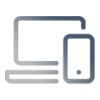
سازگاری با سیستم عامل ها
محیط تحت وب و نرم افزار فلش و کاربر پسند با کارایی آسان برای همه سنین، امکان استفاده در تمامی سیستم عامل ها دسترسی را راحت میکند
نظرات مشتریان
برخی از نظرات مشتریان وان سرور
حسین
“ از سرور مجازی استفاده میکنم. سروربه خودی خود اکی هست اما کانفیگ ها قابلیت بهبود و توسعه دارد.، پشتیبانیتون بسیار خوبه. ”

پگاهان پیشتازان
“ از سرور مجازی و هاست استفاده میکنیم. همگی عالی هستن ”

کاظم
“ از سرور مجازی استفاده میکنم. نسبت به سرویس های سایر سرویس دهندگانی که تست کرده ام، از کیفیت مطلوبی برخوردار بوده و پشتیبانی نیز همیشه پاسخگوست. ”

فرشید
“ من از سرویس هاست لینوکس استفاده میکنم . سرویس مناسبی بوده ”

امیر
“ وان سرور را اگر بخواهم در یک کلمه توصیف کنم " بی نظیر " ، هم سرویس خوب ، هم قیمت مناسب و از همه مهم تر پشتیبانی عالی که در کمترین زمان با روی خوش همیشه پاسخگو هستید ، من از شرکت های دیگه هم سرور مجازی دارم و یک سرویس با یک مشخصات و از یک دیتا سنتر هم از شما داشتم و هم از یک شرکت معتبر دیگه که سرویس شما با اختلاف زیاد برنده بود و وقتی تیکت بهشون میزدم و میگفتم هیچ پاسخ درستی هم نمیتونستند بدهند ، امیدوارم همیشه این روحیه و پشتکاری که دارید و نتیجه آن رضایت مشتریانی مثل من هست که با خیال راحت و افتخار به دیگران معرفی کردم و میکنم را حفظ کنید. ”

صابر
“ از سرور مجازی آلمان استفاده میکنم. سرعت مناسب و سهولت در راه اندازی. ”
جزیره آموزشی
برخی از پستهای آموزشی پیشنهادی
آموزش نصب آپاچی در CentOS 8
سرور Apache HTTP پرکاربردترین وب سرور در جهان است. آپاچی، یک سرور HTTP رایگان و منبع باز است که با ویژگی های قدرتمند می تواند با طیف گسترده ای از ماژول ها گسترش یابد. در این مقاله نحوه نصب و مدیریت وب سرور Apache در CentOS 8 را توضیح خواهیم داد.نصب آپاچی در CentOS 8آپاچی در مخازن پیش فرض CentOS موجود است ، و نصب مستقیم است. در توزیع های مبتنی بر RHEL ، بسته و سرویس Apache به httpd شناخته می شود. برای نصب Apache دستور زیر را به عنوان root یا کاربر با امتیازات sudo اجرا کنید : sudo yum install httpd پس از اتمام نصب ، سرویس Apache را فعال و استارت کنید: sudo systemctl enable httpdsudo systemctl start httpd برای تأیید صحت اجرای سرویس ، وضعیت آن را بررسی کنید: sudo systemctl status httpd خروجی باید چیزی شبیه به این باشد:● httpd.service - The Apache HTTP Server Loaded: loaded (/usr/lib/systemd/system/httpd.service; enabled; vendor preset: disabled) Active: active (running) since Sat 2019-10-12 15:54:58 UTC; 6s ago ...ارزش زمان را افراد موفق بهتر از سایر افراد درک میکنند. یکی از ویژگی های سرور های مجازی وان سرور تحویل آنی سرور مجازی می باشد.همین حالا برای خرید فوری سرور مجازی با سیستم عامل های متنوع کلیک کنید.تنظیم فایروال FirewallD راه حل پیش فرض فایروال در Centos 8 است. در حین نصب ، Apache فایلهای سرویس Firewalld را با قوانین از پیش تعریف شده برای دسترسی به درگاه های HTTP ( 80 ) و HTTPS ( 443 ) ایجاد می کند. دستورات زیر پورت های لازم را برای همیشه باز می کنند: sudo firewall-cmd --permanent --zone=public --add-service=httpsudo firewall-cmd --permanent --zone=public --add-service=httpssudo firewall-cmd --reloadمدیریت آپاچی در این بخش نحوه ساختاری فایلهای پیکربندی آپاچی و بهترین شیوه ها برای مدیریت وب سرور Apache ارائه شده است. کلیه پرونده های پیکربندی Apache در فهرست /etc/httpd قرار دارد. پرونده اصلی پیکربندی آپاچی /etc/httpd/conf/httpd.conf است. پرونده های پیکربندی منتهی به .conf واقع در دایرکتوری /etc/httpd/conf.d در پرونده اصلی پیکربندی آپاچی گنجانده شده اند. پرونده های پیکربندی که وظیفه بارگذاری ماژول های مختلف Apache را دارند ، در فهرست /etc/httpd/conf.modules.d . پرونده های Apache vhost باید با .conf خاتمه یافته و در فهرست /etc/httpd/conf.d ذخیره می شوند. شما می توانید به همان اندازه که نیاز دارید vhost داشته باشید. ایجاد یک فایل پیکربندی جداگانه (vhost) برای هر دامنه باعث می شود سرور ساده تر شود. - پیروی از یک کنوانسیون نامگذاری استاندارد یک عمل خوب است. به عنوان مثال ، اگر نام دامنه mydomain.com باشد پس پرونده پیکربندی باید mydomain.com.conf نامگذاری شود پرونده های ورود به سیستم Apache ( access_log و error_log ) در فهرست /var/log/httpd/ دایرکتوری قرار دارند. توصیه می شود برای هر vhost یک فایل access error و error مختلف access داشته باشید. شما می توانید فهرست اصلی root domain خود را در هر مکانی که می خواهید تنظیم کنید.رایج ترین مکان های مربوط به webroot عبارتند از: /home/<user_name>/<site_name> /var/www/<site_name> /var/www/html/<site_name> /opt/<site_name> نتیجه تبریک می گویم . شما Apache را با موفقیت در سرور CentOS 8 خود نصب کرده اید.
ادامه مطلب
آموزش نصب VMware Tools در اوبونتو 18.04
آموزش نصب VMware Tools در اوبونتو 18.04VMware یک مجازی ساز پایدار است که به شما امکان می دهد چندین سیستم عامل جداگانه و یکپارچه را در یک دستگاه اجرا کنید. در این آموزش نحوه نصب پکیج VMware Tools در سرور های مجازی اوبونتو 18.04 توضیح داده شده است. هنگام استفاده از VMware به عنوان Hypervisor ، مهم است که VMware Tools را در سرور مجازی نصب کنید تا عملکرد ماشین مجازی را افزایش دهد. ابزارهای VMware چندین ویژگی مفید مانند عملکرد سریعتر گرافیک ، پوشه های اشتراکی ، کلیپ بورد مشترک ، عملیات کشیدن و رها کردن و موارد دیگر را ارائه می دهند. همین دستورالعمل ها برای اوبونتو 16.04 و سایر توزیع های مبتنی بر اوبونتو ، از جمله Linux Mint و OS Elementary اعمال می شود. نصب VMware Tools با استفاده از ابزارهای VM Openساده ترین و توصیه شده ترین روش برای نصب VMware Tools در اوبونتو ، نصب بسته های Open VM Tools از مخازن پیش فرض اوبونتو است. Open VM Tools یک نرم افزار منبع باز VMware Tools برای سیستم عامل های لینوکس است. ابزارهای VMware به دو بسته ، open-vm-tools و open-vm-tools-desktop برای سیستمهای دسکتاپ تقسیم می شوند. دستورات زیر را برای نصب VMware Tools در سرور اوبونتو اجرا کنید: sudo apt updatesudo apt install open-vm-toolsاگر از Ubuntu Desktop استفاده می کنید ، نصب ابزارهای VMware را اجرا کنید: sudo apt updatesudo apt install open-vm-tools-desktopشما با موفقیت VMware Tools را روی دستگاه مجازی اوبونتو نصب کرده اید. هنگامی که نسخه جدید Open Vm Tools منتشر شد ، می توانید بسته را از طریق ابزار به روزرسانی نرم افزار استاندارد دسکتاپ خود یا با اجرای دستور زیر در ترمینال خود به روز کنید: sudo apt update && sudo apt upgradeنصب VMware Tools با استفاده از ابزارهای VMware Tools ISO File VMware با یک پرونده ISO تصویری که شامل نصب کننده ابزار VMware است برای کلیه سیستم عامل های مهمان پشتیبانی شده ارسال می شود. این پرونده در دستگاه میزبان قرار دارد و از طریق منوی VMware GUI بر روی سیستم مهمان قابل نصب است . پس از نصب ، می توانید نصب VMware Tools را روی سیستم میهمان شروع کنید. در زیر دستورالعمل های مرحله به مرحله نصب VMware Tools در اوبونتو آورده شده است. ابتدا VMware Workstation, Fusion یا Player را باز کنید. از منوی VMware ، بر روی ‘Virtual Machine’ -> ‘Install VMware Tools…’ مطابق تصویر زیر کلیک کنید: اگر از VMware Player استفاده می کنید ، از شما خواسته می شود ابزارهای VMware را بارگیری کنید. به عنوان کاربر sudo به اوبونتو وارد شوید و یک فهرست جدید به عنوان نقطه نصب درایو سی دی ایجاد کنید و پرونده ISO را مونت کنید:sudo mkdir -p /mnt/cdromsudo mount /dev/cdrom /mnt/cdrom به پوشه بروید و VMwareTools-xxx-xxx.tar.gz را که شامل نصب کننده ابزار VMware Tools است ، استخراج کنید:cd /mnt/cdromsudo tar xf VMwareTools-*.tar.gz -C /tmp اسکریپت vmware-install.pl را برای نصب ابزارهای VMware اجرا کنید: sudo /tmp/vmware-tools-distrib/vmware-install.pl -dگزینه -d به نصب کننده می گوید گزینه های پیش فرض را بپذیرد. راه اندازی مجدد اوبونتو برای اعمال تغییرات:sudo shutdown -r nowنتیجه گیری نصب VMware Tools در دستگاه مجازی اوبونتو 18.04 کار ساده ای است. ابزارهای VMware برای عملکرد بهتر و افزایش قابلیت استفاده ، سیستم عامل مهمان را بهینه می کنند. برای کسب اطلاعات بیشتر در مورد ابزارهای VMware ، به صفحه رسمی اسناد VMware مراجعه کنید.
ادامه مطلب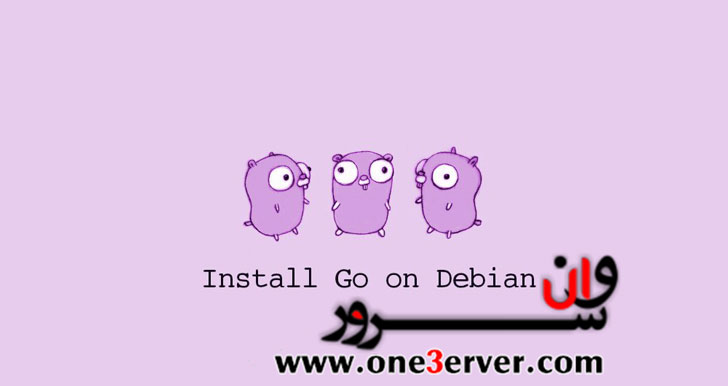
آموزش نصب Go در دبیان 10
نصب Go در دبیان 10 Go یک زبان برنامه نویسی منبع باز مدرن است که توسط Google ساخته شده و برای ساختن یک نرم افزار قابل اعتماد ، ساده ، سریع و کارآمد استفاده می شود. بسیاری از برنامه های محبوب مانند Kubernetes ، Docker ، Terraform و Rancher در Go نوشته شده اند. در این آموزش دانلود و نصب Go در Debian 10 را توضیح خواهیم داد. برای خرید سرور مجازی دبیان کلیک کنیدنصب Go در Debian 10 در زمان نوشتن این مقاله ، آخرین نسخه پایدار Go نسخه 1.13.3 است. قبل از بارگیری بایگانی Go ، به صفحه رسمی بارگیری Go بروید و بررسی کنید که آیا نسخه جدیدی در دسترس است یا خیر. برای نصب Go در Debian 10 مراحل زیر را دنبال کنید: Go را با استفاده از wget زیر بارگیری کنید: wget https://dl.google.com/go/go1.13.linux-amd64.tar.gzپرونده بارگیری شده را با استفاده از دستور sha256sumتأیید کنید :sha256sum go1.13.linux-amd64.tar.gzخروجی:68a2297eb099d1a76097905a2ce334e3155004ec08cdea85f24527be3c48e856 go1.13.linux-amd64.tar.gzاطمینان حاصل کنید که هش از صفحه بارگیری Go مطابقت دارد. بایگانی تار را در آرشیو / usr / local استخراج کنید:sudo tar -C /usr/local -xzf go1.13.linux-amd64.tar.gzپس از استخراج پرونده ، متغیر محیط $PATH ویرایش کنید تا سیستم بداند که باینری های اجرایی Go در کجا واقع شده است. شما می توانید این کار را با افزودن خط زیر به پرونده /etc/profile (برای نصب گسترده ای در سیستم) یا پرونده $HOME/.profile (برای نصب کاربر فعلی) انجام دهید: ~/.profileexport PATH=$PATH:/usr/local/go/binپرونده را ذخیره کنید و با تایپ کردن متغیر محیط جدید PATH در جلسه پوسته فعلی: source ~/.profile برای تأیید اینکه نصب موفقیت آمیز Go نصب شده است دستور زیر را اجرا کنید که نسخه Go را چاپ می کند: go versionخروجی:go version go1.13 linux/amd64تست نصب Go برای آزمایش نصب Go ، ما یک فضای کاری ایجاد می کنیم و یک برنامه ساده " Hello world " می سازیم. به طور پیش فرض متغیر GOPATH ، که موقعیت مکانی را مشخص می کند روی $ HOME / go تنظیم شده است. برای ایجاد فهرست فضای کاری: mkdir ~/goدر فضای کاری یک فهرست جدید بسازید src/hello : mkdir -p ~/go/src/helloو در آن دایرکتوری پرونده ای به نام hello.go ایجاد کنید:~/go/src/hello/hello.gopackage mainimport "fmt"func main() { fmt.Printf("Hello, World\n")}برای کسب اطلاعات بیشتر در مورد سلسله مراتب دایرکتوری فضای کار Go ، به صفحه مستندات Go بروید . برای ایجاد تغییر پرونده به دایرکتوری~/go/src/hello و اجرای go build : cd ~/go/src/hellogo buildدستور فوق یک فایل اجرایی با نام hello ساخته است. با استفاده از دستور زیر ، فایل اجرایی را اجرا کنید: ./helloخروجی باید به این شکل باشد: Hello, Worldنتیجه ما به شما نشان داده ایم که چگونه Go را در Debian 10 Linux بارگیری و نصب کنید.
ادامه مطلب
